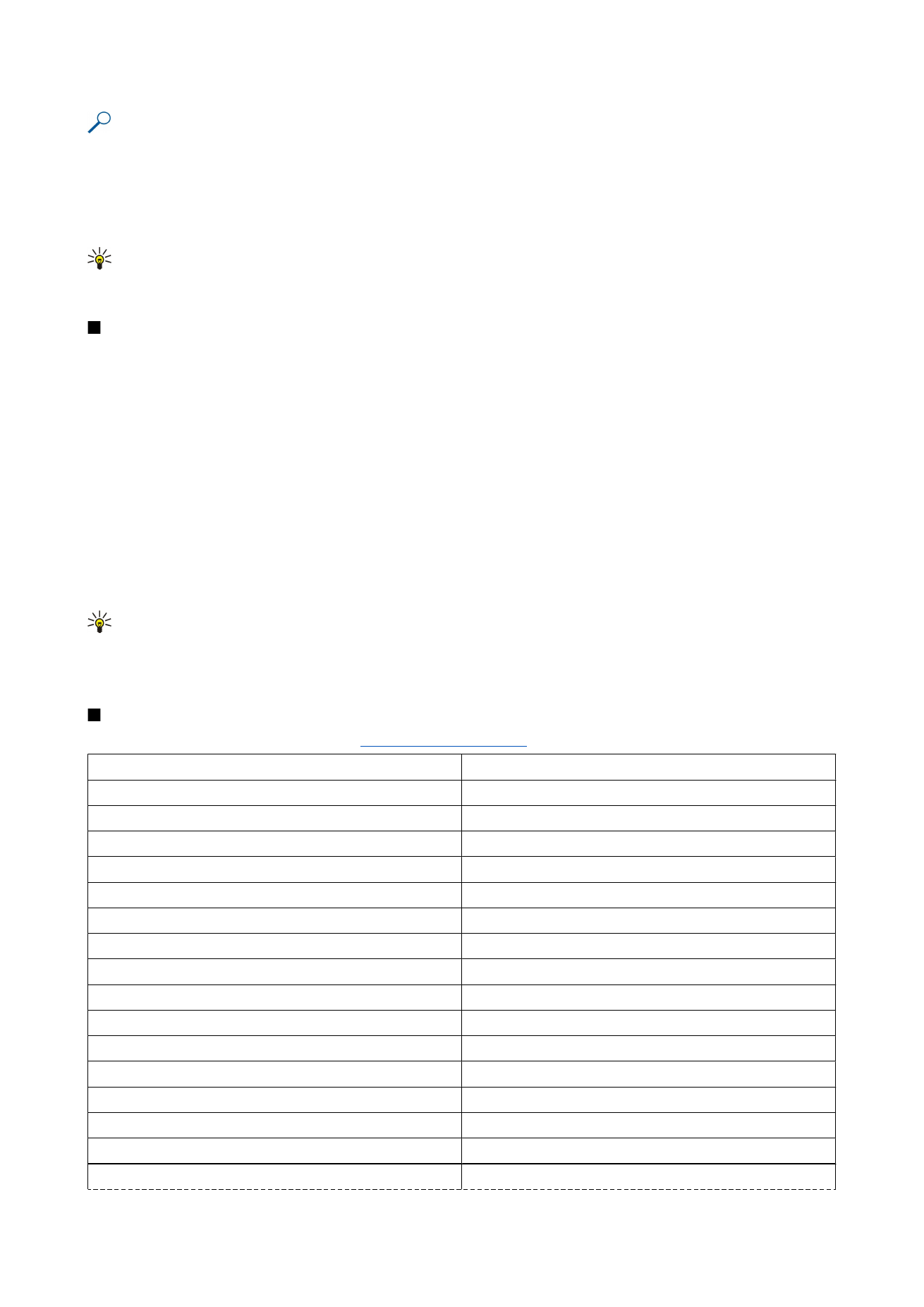
Vytvoření a změna listů s grafy
Listy s grafy obsahující grafy založené na údajích z listů Změníte-li údaj na listu, současně se zaktualizuje graf.
Chcete-li vytvořit list s grafem, zvolte buňky listu obsahující údaje, které chcete zahrnout do grafu, stiskněte Menu a zvolte
Vložit
>
Nový graf
. Zvolte typ grafu, rozhodněte se pro dvoj nebo trojrozměrný graf, změňte barvu pozadí a os nebo ke grafu
připojte název.
Chcete-li změnit rozsah buněk, na kterých je graf založen, stiskněte
Listy/ Grafy
, zvolte list, na němž je graf založen, a stiskněte
OK
. Vyberte nový rozsah buněk, stiskněte Menu a zvolte
Zobrazit
>
Listy/Grafy
. Zvolte list s grafem a stiskněte
OK
. Na listu s
grafem stiskněte Menu a zvolte
Nástroje
>
Nahradit data
. Změnu potvrďte stisknutím tlačítka
Nahradit data
.
Chcete-li nahradit data na listu s grafem, stiskněte
Listy/ Grafy
. Zvolte list a stiskněte
OK
. Upravte informace v listu. Stiskněte
Menu a zvolte
Zobrazit
>
Listy/Grafy
. Zvolte graf a stiskněte
OK
.
Chcete-li změnit celkový vzhledu grafu, stiskněte
Nastavení grafu
. Můžete zvolit typ grafu, upravit graf na trojrozměrný a změnit
barvu pozadí a os. Můžete rovněž změnit název zobrazený na grafu.
Chcete-li graf naformátovat podrobněji, stiskněte
Zvolit objekt
. Zvolte objekt, který chcete upravit, a stiskněte
OK
. Pro otevření
dialogového okna, v němž můžete měnit požadovaná nastavení, stiskněte klávesu Enter.
Tip: Objekty na listu grafu můžete také zvolit stisknutím tabulátoru.
Chcete-li přepnout na jiný list s grafem v témže sešitě, stiskněte
Listy/ Grafy
. Zvolte graf a stiskněte
OK
.
Chcete-li odstranit list s grafem stiskněte Menu a zvolte
Graf
>
Vymazat graf
.